Визуальные эффекты
Для "оживления" сцены, кроме правильной установки источников света, требуется использовать различные визуальные эффекты.
Для экспериментов с различными эффектами следует открыть в 3D-Max сцену созданную на прошлом занятии. Первое, что мы должны сделать, это свечение внутри плафона лампы. Так как лампа установлена в плафоне, то внутренняя сторона плафона должна быть ярко освещена. Самый простой способ создания светящейся поверхности, это создание дополнительной внутренней поверхности и применение к ней эффекта Self Illumination в редакторе материалов. Для этого сделаем копию плафона лампы, выделим плафон и, удерживая клавишу Shift, сдвинем немного плафон вправо. Полученную копию следует немного уменьшить. При этом следует использовать кнопку масштабирования с выбранным режимом "Пропорциональное масштабирование".
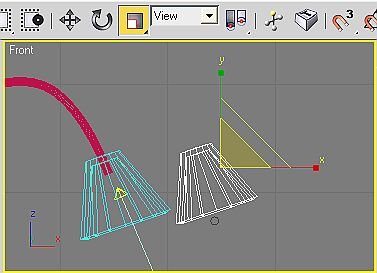
Затем полученную копию следует поместить внутрь плафона, так чтобы она не загораживала источник света и её внутренняя поверхность была видна внутри плафона.
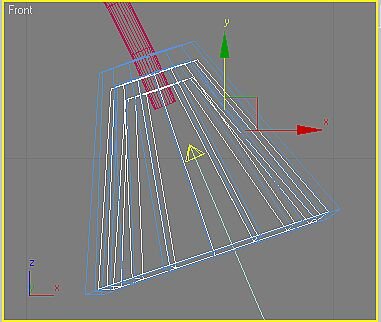
Осталось зайти в редактор материалов и создать новый материал. Цвет материала белый и величина Self Illumination должна быть 100.
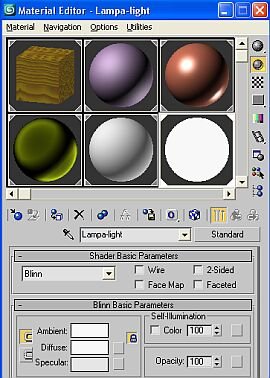
Полученный материал следует назначить на созданную копию плафона, и сделать рендер сцены, выделив окно Perspective и нажав клавишу F9.


Эффект туман (дым)
В 3D-Max есть несколько интересных эффектов относящихся к окружению (Environment). К ним относятся туман и световые эффекты. Эффектом туман удобно имитировать дым костра, сигаретный дым, туман, снег и тому подобное.
Создадим на нашей сцене, например, пепельницу с лежащей в ней дымящейся сигаретой. Пепельницу можно изготовить, используя модификатор Lathe, а сигарету - обычный стандартный цилиндр. Расположив всё это на столе, получим примерно такую картинку:

Для получения эффекта "туман" воспользуемся опцией главного меню Rendering / Environment (Кнопка 8 на клавиатуре).
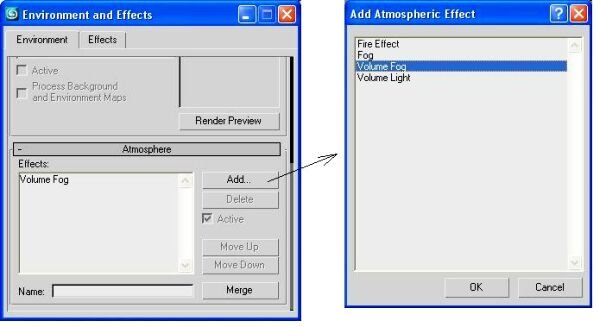
В разделе Atmosphere следует нажать кнопку Add:(Добавить эффект). В появившемся списке есть два пункта связанные с туманом: Fog (Туман) и Volume Fog (Регулируемый туман). Эффект Fog применяется ко всей сцене и для наших целей не подходит. Эффект Volume Fog применяется к определённому контейнеру (заданному пространству на сцене); следует выбрать именно этот тип тумана.
Контейнер в 3D Max называется Gizmo (Пустышка). Для установки объекта Gizmo на сцене следует выбрать закладку Helpers (Помощники) и в выпадающем списке опцию Atmospheric Apparatus:
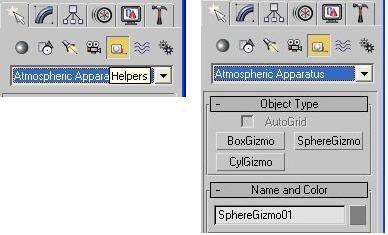
Выберем объект SphereGizmo и нарисуем сферу непосредственно над пепельницей. Затем, используя инструмент масштабирования, следует придать объекту яйцеобразную форму.
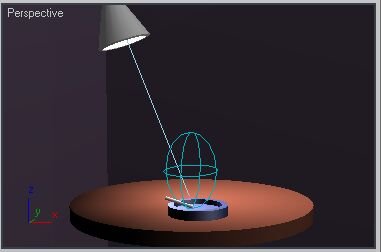
Вернёмся в редактор эффектов окружения и нажмём кнопку Pick Gizmo (Указать объект пустышку на сцене), щёлкнем мышкой на созданном объекте SphereGizmo01.
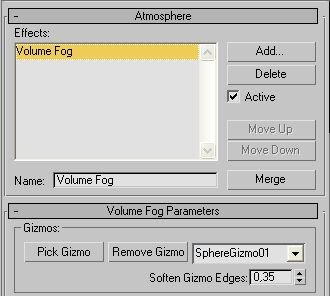
Выбранный объект Gizmo появится в списке объектов. Следующим этапом будет настройка тумана, так, что бы он был похож на дым сигареты. Для настройки параметров тумана есть несколько полей настроек:
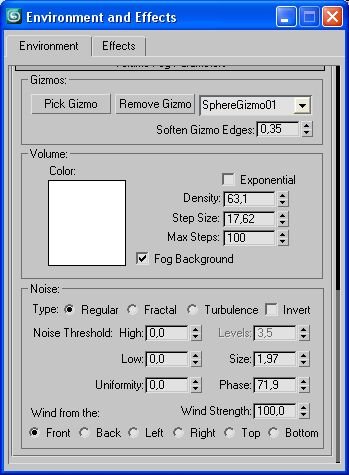
Поле Color задаёт цвет тумана (оставим его белым, без изменений). Поле Density - плотность тумана; поле Step Size - расстояние между частицами тумана. В разделе Noise (шумовые искривления), задаются параметры формы тумана (обычно эти настройки используются при анимации сцен). Type (тип искривления): Regular (регулярный) - заполняет всю внутреннюю полость пустышки Gizmo; Fractal (фрактальный) - пятнистый, нерегулярный; Turbulence - завихрение. Для сигаретного дыма вполне подойдёт тип Regular. Изменяя величины Size и Phase можно добиться естественного вида тумана (сигаретного дыма). На сцене дым не отображается, поэтому при каждом изменении настроек следует делать рендер сцены (выделив вид Perspective и нажав клавишу F9).
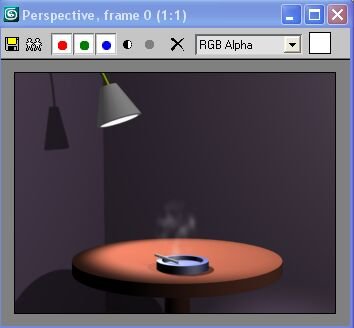

Эффект пламя
Создадим ещё один эффект - эффект пламени. Добавим на нашу сцену горящую свечу. Для этого, нарисуем саму свечу (в данном случае особые художественные изыски не нужны), например, так, как показано на рисунке:
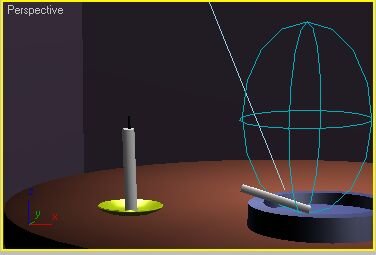
Так же, как и в примере с сигаретным дымом, установим над свечёй объект SphereGizmo.
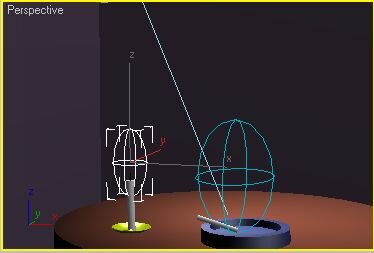
Вызовем панель атмосферных эффектов (8 на клавиатуре) и добавим эффект Fire Effect. Нажав кнопку Pick Gizmo, укажем на сцене созданный нами объект SphereGizmo002.
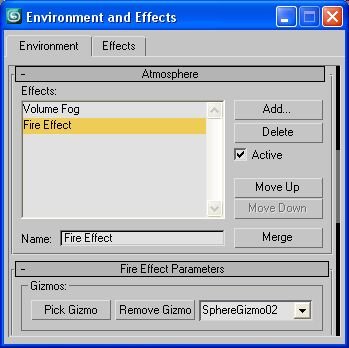
Панель настроек пламени содержит следующие разделы:
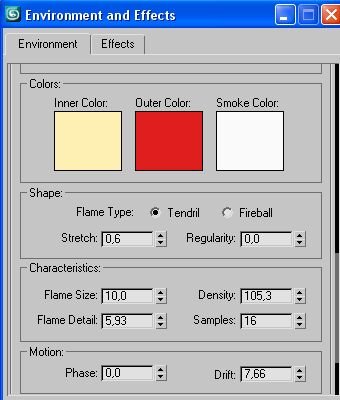
Colrs (цвета): Inner Color - внутренний цвет; Outer Color - внешний цвет; Smoke Color - цвет дыма.
Shape (форма): Tendril - языки пламени; Fireball - огненный шар; Stretch -протяжённость пламени; Regularity - регулярность.
Characteristics (характеристики): Flame Size - размер пламени; Density - плотность; Flame Detail - детализация пламени; Simples - образцы пламени.
Motion (движение - используется при анимации сцены): Phase - фаза; Drift - отклонение.
Значения величин устанавливаются экспериментально и, так же, как и в случае с эффектом туман, отображение пламени происходит только после рендера.
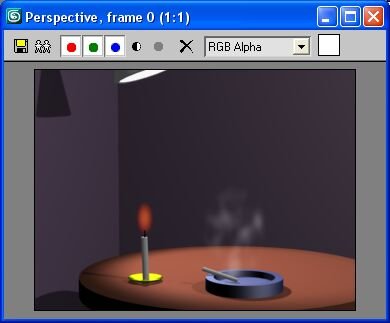
|



